Python Tkinter GUI编程怎么实现Frame切换
今天小编给大家分享一下Python Tkinter GUI编程怎么实现Frame切换的相关知识点,内容详细,逻辑清晰,相信大部分人都还太了解这方面的知识,所以分享这篇文章给大家参考一下,希望大家阅读完这篇文章后有所收获,下面我们一起来了解一下吧。
1、Frame的tkraise() 方法介绍
通常,一个 Tkinter 应用程序由多个Frame组成。 而且您经常需要在Frame之间切换以显示与用户选择相关的Frame。
Tkinter 允许将Frame堆叠在一起。 要显示特定Frame,只需按堆叠顺序将一个放在另一个之上。 顶部Frame将可见。
要将Frame置于顶部,可以使用 Frame 小部件的 tkraise() 方法,如下所示:
frame.tkraise()2、tkraise用法示例
下面将实现一个温度转换小应用,华氏温度和摄氏温度分别使用两个不同的Frame,UI窗口组成如下:
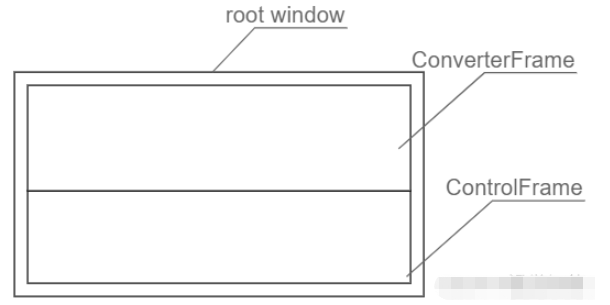
ConverterFrame 将有两个实例,一个将温度从华氏温度转换为摄氏温度,另一个将温度从摄氏温度转换为华氏温度:
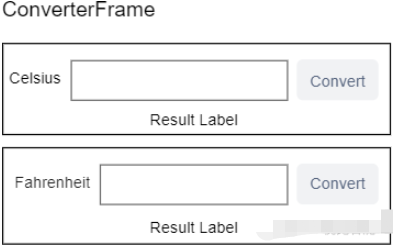
第一步,定义一个具有两个静态方法的 TemperatureConverter 类:fahrenheit_to_celsius 和 celsius_to_fahrenheit。
class TemperatureConverter: @staticmethod def fahrenheit_to_celsius(f, format=True): result = (f - 32) * 5/9 if format: return f'{f} Fahrenheit = {result:.2f} Celsius' return result @staticmethod def celsius_to_fahrenheit(c, format=True): result = c * 9/5 + 32 if format: return f'{c} Celsius = {result:.2f} Fahrenheit' return result如果忽略第二个参数或将 True 传递给它们,那么 fahrenheit_to_celsius 和 celsius_to_fahrenheit 方法将返回一个格式化字符串。 否则,他们会将结果作为数字返回。
第二步,定义将显示用于将温度从华氏温度转换为摄氏温度的 UI 的 ConverterFrame,反之亦然。
为此,需要通过将以下参数添加到 __init__() 方法来使 ConverterFrame 更加灵活:
将显示为华氏温度和摄氏度的字符串
用于转换温度的回调函数。
class ConverterFrame(ttk.Frame): def __init__(self, container, unit_from, converter): super().__init__(container) self.unit_from = unit_from self.converter = converter # field options options = {'padx': 5, 'pady': 0} # temperature label self.temperature_label = ttk.Label(self, text=self.unit_from) self.temperature_label.grid(column=0, row=0, sticky='w', **options) # temperature entry self.temperature = tk.StringVar() self.temperature_entry = ttk.Entry(self, textvariable=self.temperature) self.temperature_entry.grid(column=1, row=0, sticky='w', **options) self.temperature_entry.focus() # button self.convert_button = ttk.Button(self, text='Convert') self.convert_button.grid(column=2, row=0, sticky='w', **options) self.convert_button.configure(command=self.convert) # result label self.result_label = ttk.Label(self) self.result_label.grid(row=1, columnspan=3, **options) # add padding to the frame and show it self.grid(column=0, row=0, padx=5, pady=5, sticky="nsew") def convert(self, event=None): """ Handle button click event """ try: input_value = float(self.temperature.get()) result = self.converter(input_value) self.result_label.config(text=result) except ValueError as error: showerror(title='Error', message=error) def reset(self): self.temperature_entry.delete(0, "end") self.result_label.text = ''上面代码如何工作?
1)使用 unit_from 参数显示温度标签。
2)在 convert() 方法中调用 self.convert 回调将温度从一个单位转换为另一个单位。
3)定义 reset() 方法以在Frame从一个切换到另一个时清除条目小部件和结果标签。
第三,定义一个 ControlFrame 类,该类显示用于选择要显示的Frame的单选按钮。 ControFrame 类继承自 ttk.LabelFrame。
class ControlFrame(ttk.LabelFrame): def __init__(self, container): super().__init__(container) self['text'] = 'Options' # radio buttons self.selected_value = tk.IntVar() ttk.Radiobutton( self, text='F to C', value=0, variable=self.selected_value, command=self.change_frame).grid(column=0, row=0, padx=5, pady=5) ttk.Radiobutton( self, text='C to F', value=1, variable=self.selected_value, command=self.change_frame).grid(column=1, row=0, padx=5, pady=5) self.grid(column=0, row=1, padx=5, pady=5, sticky='ew') # initialize frames self.frames = {} self.frames[0] = ConverterFrame( container, 'Fahrenheit', TemperatureConverter.fahrenheit_to_celsius) self.frames[1] = ConverterFrame( container, 'Celsius', TemperatureConverter.celsius_to_fahrenheit) self.change_frame() def change_frame(self): frame = self.frames[self.selected_value.get()] frame.reset() frame.tkraise()上面代码如何工作?
每个单选按钮都有一个值 0 或 1。
创建 ConverterFrame 类的两个实例,一个负责将温度从华氏温度转换为摄氏温度,另一个负责将温度从摄氏温度转换为华氏温度。 另外,定义一个字典来存储这些Frame。 Frame的键与单选按钮的值相同。
单击单选按钮时,会调用 change_frame() 方法根据所选按钮的值从字典中选择相应的Frame。
调用Frame的 reset() 方法来重置输入字段和结果标签。 并且还调用 tkraise() 方法来显示Frame。
第四,定义从 tk.Tk 类继承的 App 类:
class App(tk.Tk): def __init__(self): super().__init__() self.title('Temperature Converter') self.geometry('300x120') self.resizable(False, False)最后,启动程序
if __name__ == "__main__": app = App() ControlFrame(app) app.mainloop()代码整合如下:
import tkinter as tkfrom tkinter import ttkfrom tkinter.messagebox import showerrorclass TemperatureConverter: @staticmethod def fahrenheit_to_celsius(f, format=True): result = (f - 32) * 5/9 if format: return f'{f} Fahrenheit = {result:.2f} Celsius' return result @staticmethod def celsius_to_fahrenheit(c, format=True): result = c * 9/5 + 32 if format: return f'{c} Celsius = {result:.2f} Fahrenheit' return resultclass ConverterFrame(ttk.Frame): def __init__(self, container, unit_from, converter): super().__init__(container) self.unit_from = unit_from self.converter = converter # field options options = {'padx': 5, 'pady': 0} # temperature label self.temperature_label = ttk.Label(self, text=self.unit_from) self.temperature_label.grid(column=0, row=0, sticky='w', **options) # temperature entry self.temperature = tk.StringVar() self.temperature_entry = ttk.Entry(self, textvariable=self.temperature) self.temperature_entry.grid(column=1, row=0, sticky='w', **options) self.temperature_entry.focus() # button self.convert_button = ttk.Button(self, text='Convert') self.convert_button.grid(column=2, row=0, sticky='w', **options) self.convert_button.configure(command=self.convert) # result label self.result_label = ttk.Label(self) self.result_label.grid(row=1, columnspan=3, **options) # add padding to the frame and show it self.grid(column=0, row=0, padx=5, pady=5, sticky="nsew") def convert(self, event=None): """ Handle button click event """ try: input_value = float(self.temperature.get()) result = self.converter(input_value) self.result_label.config(text=result) except ValueError as error: showerror(title='Error', message=error) def reset(self): self.temperature_entry.delete(0, "end") self.result_label.text = ''class ControlFrame(ttk.LabelFrame): def __init__(self, container): super().__init__(container) self['text'] = 'Options' # radio buttons self.selected_value = tk.IntVar() ttk.Radiobutton( self, text='F to C', value=0, variable=self.selected_value, command=self.change_frame).grid(column=0, row=0, padx=5, pady=5) ttk.Radiobutton( self, text='C to F', value=1, variable=self.selected_value, command=self.change_frame).grid(column=1, row=0, padx=5, pady=5) self.grid(column=0, row=1, padx=5, pady=5, sticky='ew') # initialize frames self.frames = {} self.frames[0] = ConverterFrame( container, 'Fahrenheit', TemperatureConverter.fahrenheit_to_celsius) self.frames[1] = ConverterFrame( container, 'Celsius', TemperatureConverter.celsius_to_fahrenheit) self.change_frame() def change_frame(self): frame = self.frames[self.selected_value.get()] frame.reset() frame.tkraise()class App(tk.Tk): def __init__(self): super().__init__() self.title('Temperature Converter') self.geometry('480x240') self.resizable(False, False)if __name__ == "__main__": app = App() ControlFrame(app) app.mainloop()运行结果如下:
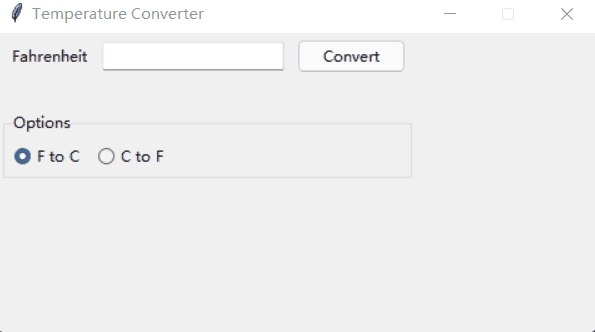
以上就是“Python Tkinter GUI编程怎么实现Frame切换”这篇文章的所有内容,感谢各位的阅读!相信大家阅读完这篇文章都有很大的收获,小编每天都会为大家更新不同的知识,如果还想学习更多的知识,请关注编程网行业资讯频道。
免责声明:
① 本站未注明“稿件来源”的信息均来自网络整理。其文字、图片和音视频稿件的所属权归原作者所有。本站收集整理出于非商业性的教育和科研之目的,并不意味着本站赞同其观点或证实其内容的真实性。仅作为临时的测试数据,供内部测试之用。本站并未授权任何人以任何方式主动获取本站任何信息。
② 本站未注明“稿件来源”的临时测试数据将在测试完成后最终做删除处理。有问题或投稿请发送至: 邮箱/279061341@qq.com QQ/279061341














